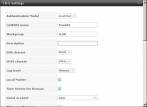В появившемся окне нам нужно указать ряд параметров:
Authentication Model - схема доступа. Возможные варианты: анонимный доступ (Anonymous) и по логинам (Local User). Выбираем нужное
NetBIOS Name - имя компьютера в сети
Workgroup - имя рабочей группы. Надо ставить таким-же как у ваших других компьютеров в сети
Description - если это поле вообще не заполнять, то FreeNAS вместо этого подставляет неинформативную служебную инфу. Поэтому мы вам рекомендуем в этом поле написать хотя бы пробел
Выбор кодировок (DOS charset и UNIX charset) - можете установить всё так, как показано на скриншоте выше
Local Master - определить FreeNAS главным компьютером в рабочей группе
Time Server for Domain - сделать FreeNAS сервером точного времени для компьютеров сети
Guest Account - учетная запись гостя, можно оставить как есть
Allow Guest Access - допускать гостевой вход на сетевые ресурсы. Не устанавливайте эту галку, если используете схему доступа по логину и паролю (Local User)
File Mask - маска доступа для создаваемых файлов. На первых порах лучше установить это значение 0777
Directory Mask - тоже самое что File Mask, только для каталогов
Остальные параметры можно оставить как есть. Переместитесь в конец страницы и нажмите ОК. Остается просто включить службу CIFS, для этого надо кликнуть мышью по значку OFF напротив названия службы. Через пару секунд его статус изменится на ON.
Теперь можно попробовать зайти на наше сетевое хранилище с любого компьютера сети. На нём будут представлены два созданных нами ресурса:
Если вы выбрали схему доступа Local User (по логинам и паролям), то в exchange вы сможете попадать свободно, а в documents у вас спросят логин и пароль.
Обратите внимание: прежде чем менять настройки службы CIFS или настройки сетевых ресурсов, мы рекомендуем сначала переводить службу CIFS в режим OFF. Это избавит вас от ненужных глюков.